LOGEST-Funktion
Bei der Regressionsanalyse berechnet die LOGEST-Funktion eine Exponentialkurve, die zu Ihren Daten passt, und gibt ein Array von Werten zurück, das die Kurve beschreibt. Da diese Funktion ein Array von Werten zurückgibt, muss sie als Matrixformel eingegeben werden.
Hinweis: Wenn Sie über eine aktuelle Version von Microsoft 365 verfügen, können Sie die Formel einfach in die obere linke Zelle des Ausgabebereichs eingeben und dann die EINGABETASTE drücken, um die Formel als dynamische Matrixformel zu bestätigen. Andernfalls muss die Formel als Legacy-Array-Formel eingegeben werden, indem Sie zuerst den Ausgabebereich auswählen, die Formel in die obere linke Zelle des Ausgabebereichs eingeben und dann STRG+UMSCHALT+EINGABETASTE drücken, um sie zu bestätigen. Excel fügt für Sie geschweifte Klammern am Anfang und am Ende der Formel ein. Weitere Informationen zu Matrixformeln finden Sie unter Richtlinien und Beispiele für Matrixformeln .
Beschreibung
Die Gleichung für die Kurve lautet:
y = b*m^x
oder
y = (b*(m1^x1)*(m2^x2)*_)
wenn es mehrere x-Werte gibt, wobei der abhängige y-Wert eine Funktion der unabhängigen x-Werte ist. Die m-Werte sind Basen, die jedem Exponenten-x-Wert entsprechen, und b ist ein konstanter Wert. Beachten Sie, dass y, x und m Vektoren sein können. Das Array, das LOGEST zurückgibt, ist {mn,mn-1,...,m1,b}.
LOGEST(bekannt_y's, [bekannt_x's], [const], [stats])
Die Syntax der LOGEST-Funktion hat die folgenden Argumente:
Bekannte_y ist Erforderlich. Die Menge der y-Werte kennen Sie bereits in der Beziehung y = b*m^x.
Wenn sich das Array „known_y" in einer einzelnen Spalte befindet, wird jede Spalte von „known_x" als separate Variable interpretiert.
Wenn sich das Array „known_y" in einer einzelnen Zeile befindet, wird jede Reihe von „known_x" als separate Variable interpretiert.
Bekannte_x Optional. Ein optionaler Satz von x-Werten, die Sie möglicherweise bereits in der Beziehung y = b*m^x kennen.
Das Array known_x's kann einen oder mehrere Sätze von Variablen enthalten. Wenn nur eine Variable verwendet wird, können die bekannten_y und die bekannten_x Bereiche beliebiger Form sein, solange sie die gleichen Dimensionen haben. Wenn mehr als eine Variable verwendet wird, muss es sich bei bekannten_y um einen Bereich von Zellen mit einer Höhe von einer Zeile oder einer Breite von einer Spalte handeln (was auch als Vektor bezeichnet wird).
Wenn „known_x" weggelassen wird, wird davon ausgegangen, dass es sich um das Array {1,2,3,...} handelt, das die gleiche Größe wie „known_y" hat.
const Optional. Ein logischer Wert, der angibt, ob die Konstante b auf 1 gesetzt werden soll.
Wenn const TRUE ist oder weggelassen wird, wird b normal berechnet.
Wenn const FALSE ist, wird b gleich 1 gesetzt und die m-Werte werden an y = m^x angepasst.
Statistiken Optional. Ein logischer Wert, der angibt, ob zusätzliche Regressionsstatistiken zurückgegeben werden sollen.
Wenn stats TRUE ist, gibt LOGEST die zusätzlichen Regressionsstatistiken zurück, sodass das zurückgegebene Array {mn,mn-1,...,m1,b;sen,sen-1,...,se1,seb;r 2,sey ist ; F,df;ssreg,ssresid}.
Wenn stats FALSE ist oder weggelassen wird, gibt LOGEST nur die m-Koeffizienten und die Konstante b zurück.
Weitere Informationen zu zusätzlichen Regressionsstatistiken finden Sie unter derFunktion RGP .
Je mehr ein Diagramm Ihrer Daten einer Exponentialkurve ähnelt, desto besser passt die berechnete Linie zu Ihren Daten. Wie RGP gibt RGP ein Array von Werten zurück, das eine Beziehung zwischen den Werten beschreibt, aber RGP passt eine gerade Linie an Ihre Daten an; LOGEST passt eine Exponentialkurve an. Weitere Informationen finden Sie unter RGP.
Wenn Sie nur eine unabhängige x-Variable haben, können Sie die Werte des y-Achsenabschnitts (b) direkt erhalten, indem Sie die folgende Formel verwenden:
Y-Achsenabschnitt (b):
INDEX(LOGEST(bekannte_y,bekannte_x),2)Sie können die Gleichung y = b*m^x verwenden, um zukünftige Werte von y vorherzusagen, aber Microsoft Excel bietet die WACHSTUM-Funktion, um dies für Sie zu tun. Weitere Informationen finden Sie unterGROWTH-Funktion .
Verwenden Sie bei der Eingabe einer Array-Konstante wie „known_x" als Argument Kommas, um Werte in derselben Zeile zu trennen, und Semikolons, um Zeilen zu trennen. Trennzeichen können je nach Ihren regionalen Einstellungen unterschiedlich sein.
Beachten Sie, dass die von der Regressionsgleichung vorhergesagten y-Werte möglicherweise nicht gültig sind, wenn sie außerhalb des Bereichs der y-Werte liegen, die Sie zum Bestimmen der Gleichung verwendet haben.
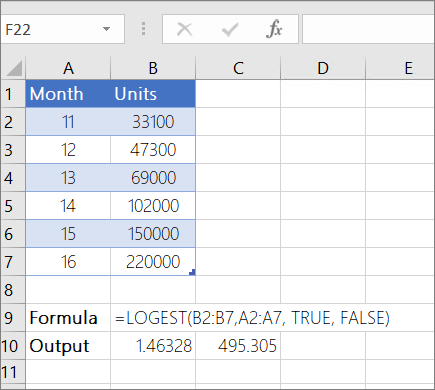
Sie müssen die obige Formel als Matrixformel in Excel eingeben, damit sie richtig funktioniert. Nachdem Sie die Formel eingegeben haben, drücken Sie die EINGABETASTE , wenn Sie über ein aktuelles Microsoft 365-Abonnement verfügen; andernfalls drücken Sie Strg+Shift+Enter . Wenn die Formel nicht als Matrixformel eingegeben wird, ist das einzelne Ergebnis 1,4633.
Benötigen Sie weitere Hilfe?
Sie können jederzeit einen Experten in der Excel Tech Community fragen oder Unterstützung in der Answers-Community erhalten.
No comments:
Post a Comment